Comment désinstaller JoopApp des ordinateurs
![]() Écrit par Tomas Meskauskas le
Écrit par Tomas Meskauskas le
Quel type d'application est JoopApp ?
Nous avons classé JoopApp comme une application indésirable parce qu'au moins un fournisseur de sécurité signale son programme d'installation comme étant malveillant sur VirusTotal. L'installation d'applications telles que JoopApp sur les ordinateurs peut présenter des risques pour la sécurité et la vie privée. Il est donc conseillé aux utilisateurs de ne pas installer et de supprimer ces applications si elles sont déjà présentes.
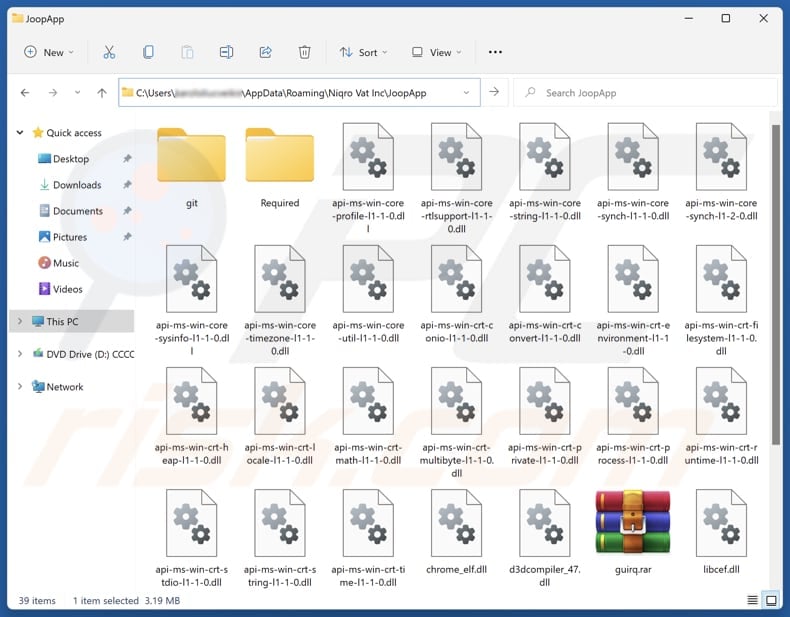
En savoir plus sur JoopApp
JoopApp étant une application indésirable, il est possible qu'elle soit conçue pour fonctionner comme un logiciel publicitaire. Elle peut bombarder les utilisateurs de publicités intrusives, ce qui affecte négativement l'expérience informatique et ralentit les performances de l'ordinateur. En outre, les publicités affichées par JoopApp peuvent être conçues pour promouvoir des sites web potentiellement malveillants.
Par ailleurs, JoopApp peut présenter les caractéristiques d'un pirate de navigateur. En règle générale, les pirates de navigateur modifient les paramètres des navigateurs web (par exemple, le moteur de recherche par défaut, la page d'accueil et la nouvelle page d'onglet). Il est courant que les pirates de navigateur promeuvent des moteurs de recherche falsifiés ou peu fiables qui peuvent exposer les utilisateurs à des escroqueries, des logiciels malveillants et d'autres menaces.
L'application JoopApp peut également suivre les données liées aux activités en ligne. Il peut s'agir de l'historique de navigation, des requêtes de recherche et même d'informations personnelles. Ces données peuvent être vendues à des tiers et utilisées à d'autres fins. En outre, JoopApp peut être associé à d'autres applications indésirables (le programme d'installation que nous avons testé a également installé la fausse extension Save To Google Drive). Dans l'ensemble, il n'est pas recommandé de faire confiance à JoopApp et de le supprimer des ordinateurs s'il est installé.
Il est important de mentionner que de telles applications installent souvent des composants supplémentaires, ce qui peut rendre la suppression complète problématique. Dans de tels cas, la désinstallation manuelle peut ne pas suffire et les utilisateurs peuvent avoir besoin d'outils anti-malware spécialisés pour nettoyer complètement le système.
| Nom | JoopApp programme indésirable |
| Type de menace | Programme indésirable, Application indésirable |
| Noms des détections | VirIT (Trojan.MSI.Agent.HGT), Liste complète des détections (VirusTotal) |
| Symptômes | Un programme que vous ne vous souvenez pas avoir installé est soudainement apparu sur votre ordinateur. Une nouvelle application effectue des analyses de l'ordinateur et affiche des messages d'avertissement concernant des "problèmes détectés". Elle demande un paiement pour éliminer les erreurs soi-disant trouvées. |
| Méthodes de distribution | Annonces pop-up trompeuses, installateurs de logiciels gratuits (bundling), fausses mises à jour de logiciels, sites web douteux. |
| Dommages | Perte financière (achat inutile de faux logiciels), fenêtres d'avertissement intempestives, ralentissement des performances de l'ordinateur. |
| Suppression des maliciels (Windows) |
Pour éliminer d'éventuelles infections par des maliciels, analysez votre ordinateur avec un logiciel antivirus légitime. Nos chercheurs en sécurité recommandent d'utiliser Combo Cleaner. |
Conclusion
Bien qu'elles ne soient pas toujours malveillantes, les applications indésirables peuvent perturber les performances du système, compromettre la confidentialité et entraîner des risques pour la sécurité. Il est important d'être prudent lors de l'installation de logiciels et d'utiliser des outils de sécurité fiables pour détecter et supprimer ces applications. GxuApp, RairApp et Dzentime sont des exemples d'applications indésirables.
Comment les applications indésirables se sont-elles installées sur mon ordinateur ?
Les applications non désirées se trouvent souvent dans des programmes d'installation de logiciels gratuits ou sont regroupées avec d'autres logiciels non fiables. Elles sont installées lorsque les utilisateurs ne les désélectionnent pas à l'aide des paramètres (par exemple, "Avancé", "Personnalisé" ou des paramètres similaires) disponibles dans les programmes d'installation de logiciels.
En outre, les utilisateurs peuvent installer à leur insu des applications indésirables par le biais de publicités trompeuses, de fenêtres pop-up, de fausses mises à jour de logiciels et d'autres canaux similaires. Le téléchargement à partir de réseaux P2P, de sites web non officiels (et de boutiques d'applications), de téléchargeurs tiers, etc. peut également entraîner des installations inattendues et non désirées.
Comment éviter l'installation d'applications indésirables ?
Téléchargez les programmes (et les fichiers) à partir des pages web officielles et des magasins d'applications. Évitez de télécharger à partir d'autres sources (vous trouverez des exemples dans le paragraphe précédent). Lors de l'installation d'un logiciel, recherchez les programmes indésirables et désélectionnez-les. Ne cliquez pas sur les fenêtres pop-up, les publicités, les boutons et les liens des sites web suspects.
Ne consentez pas non plus à recevoir des notifications de la part de sites douteux. Maintenez le système d'exploitation et les logiciels installés à jour. Analysez régulièrement le système d'exploitation à la recherche de menaces à l'aide d'un outil de sécurité réputé. Si votre ordinateur est déjà infecté par des applications malveillantes, nous vous recommandons de lancer une analyse avec Combo Cleaner pour les éliminer automatiquement.
Site Web distribuant l'application JoopApp :
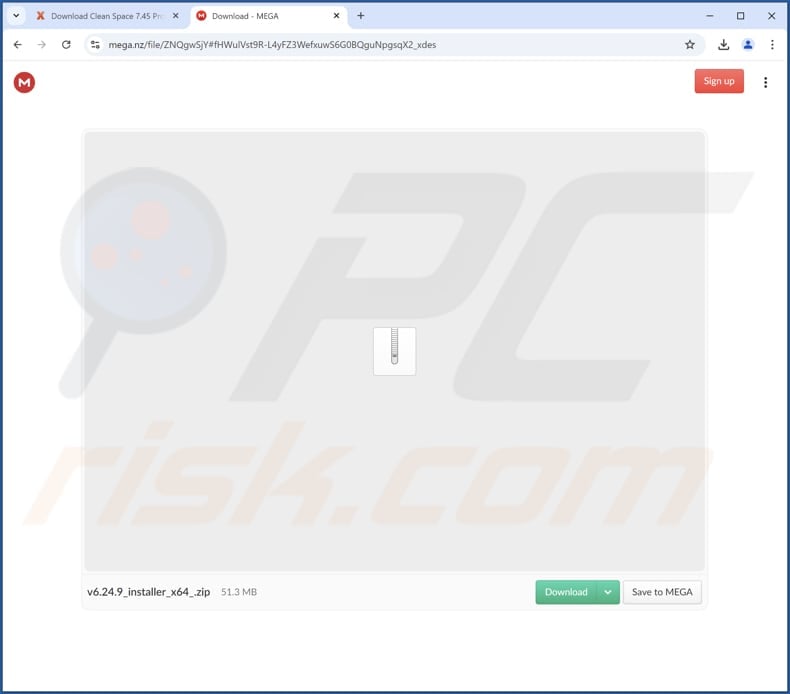
Suppression automatique et instantanée des maliciels :
La suppression manuelle des menaces peut être un processus long et compliqué qui nécessite des compétences informatiques avancées. Combo Cleaner est un outil professionnel de suppression automatique des maliciels qui est recommandé pour se débarrasser de ces derniers. Téléchargez-le en cliquant sur le bouton ci-dessous :
▼ TÉLÉCHARGEZ Combo Cleaner
Le scanneur gratuit vérifie si votre ordinateur est infecté. Pour utiliser le produit complet, vous devez acheter une licence pour Combo Cleaner. 7 jours d’essai limité gratuit disponible. Combo Cleaner est détenu et exploité par Rcs Lt, la société mère de PCRisk. Lire la suite. En téléchargeant n'importe quel logiciel listé sur ce site web vous acceptez notre Politique de Confidentialité et nos Conditions d’Utilisation.
Menu rapide:
- Qu'est-ce que JoopApp ?
- ÉTAPE 1. Désinstallez les applications trompeuses à l'aide du Panneau de configuration.
- ÉTAPE 2. Supprimez les extensions indésirables de Google Chrome.
- ETAPE 3. Supprimez les plug-ins indésirables de Mozilla Firefox.
- ETAPE 4. Supprimez les extensions indésirables de Safari.
- ÉTAPE 5. Supprimez les plug-ins indésirables de Microsoft Edge.
Suppression des applications indésirables :
Utilisateurs de Windows 10:

Cliquez droite dans le coin gauche en bas de l'écran, sélectionnez le Panneau de Configuration. Dans la fenêtre ouverte choisissez Désinstallez un Programme.
Utilisateurs de Windows 7:

Cliquez Démarrer ("Logo de Windows" dans le coin inférieur gauche de votre bureau), choisissez Panneau de configuration. Trouver Programmes et cliquez Désinstaller un programme.
Utilisateurs de macOS (OSX):

Cliquer Localisateur, dans la fenêtre ouverte sélectionner Applications. Glisser l’application du dossier Applications à la Corbeille (localisé sur votre Dock), ensuite cliquer droite sur l’cône de la Corbeille et sélectionner Vider la Corbeille.
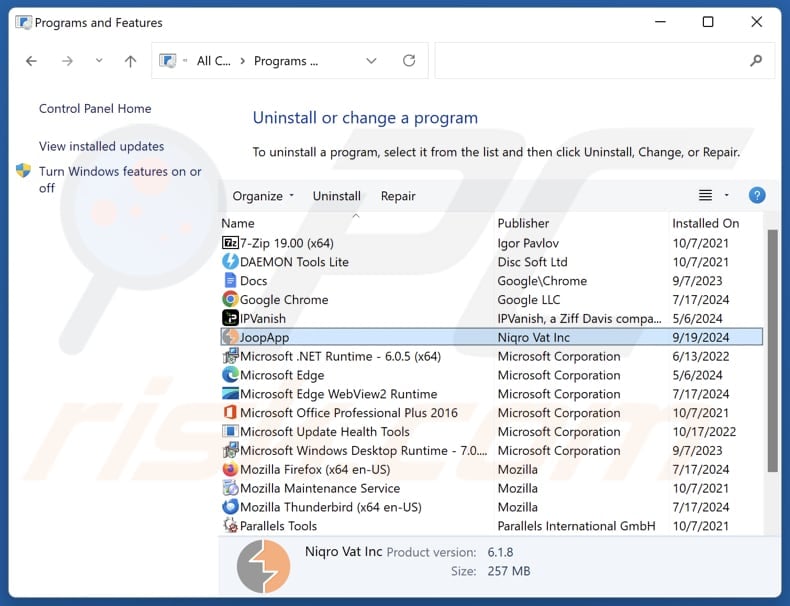
Dans la fenêtre des programmes de désinstallation, recherchez les applications suspectes, sélectionnez ces entrées et cliquez sur "Désinstaller" ou "Supprimer".
Après avoir désinstallé l'application potentiellement indésirable, analysez votre ordinateur à la recherche de tout composant indésirable restant ou d'éventuelles infections par des logiciels malveillants. Pour analyser votre ordinateur, utilisez le logiciel de suppression de logiciels malveillants recommandé.
Supprimer les extensions indésirables des navigateurs Internet :
Au moment de la recherche, JoopApp n'a pas installé d'extensions de navigateur indésirables, mais certaines applications indésirables peuvent être installées en même temps que des logiciels publicitaires et des pirates de navigateur. Si vous rencontrez des publicités indésirables ou des redirections lorsque vous naviguez sur Internet, continuez avec le guide de suppression ci-dessous.
Vidéo montrant comment supprimer les modules complémentaires de navigateur potentiellement indésirables :
 Supprimez les extensions malveillantes de Google Chrome :
Supprimez les extensions malveillantes de Google Chrome :
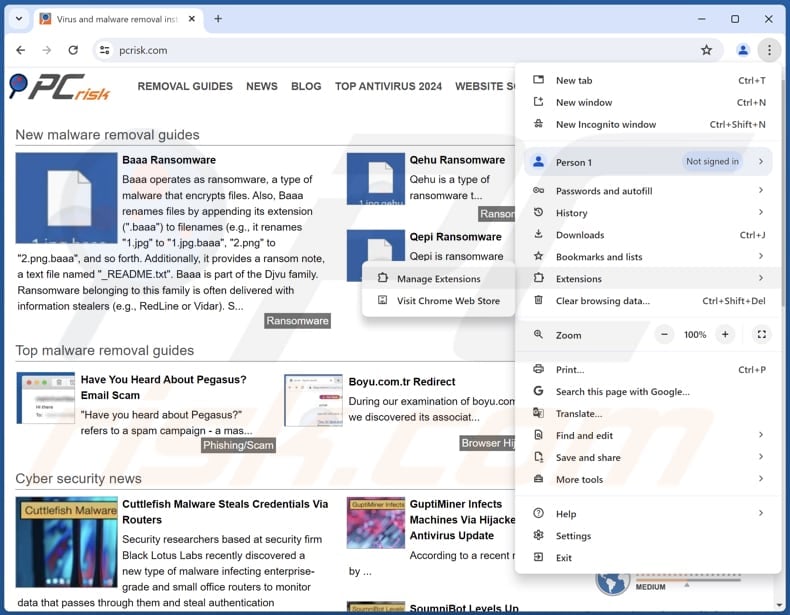
Cliquez sur l'icône du menu Chrome ![]() (dans le coin supérieur droit de Google Chrome), sélectionnez "Extensions" et cliquez sur "Gérer les extensions". Localisez toutes les extensions suspectes récemment installées, sélectionnez ces entrées et cliquez sur "Supprimer".
(dans le coin supérieur droit de Google Chrome), sélectionnez "Extensions" et cliquez sur "Gérer les extensions". Localisez toutes les extensions suspectes récemment installées, sélectionnez ces entrées et cliquez sur "Supprimer".
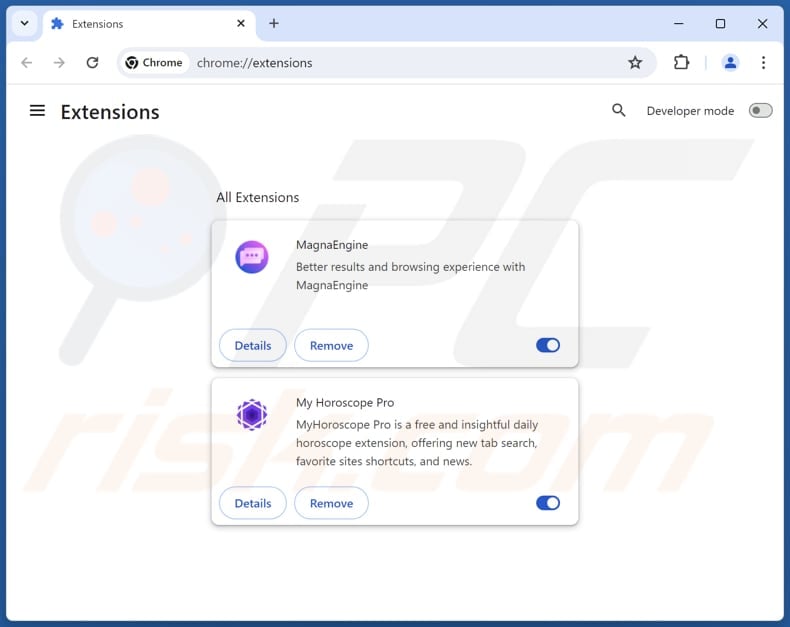
Méthode optionnelle :
Si vous continuez à avoir des problèmes avec le joopapp programme indésirable, restaurez les paramètres de votre navigateur Google Chrome. Cliquer 'icône du menu Chromel ![]() (dans le coin supérieur droit de Google Chrome) et sélectionner Options. Faire défiler vers le bas de l'écran. Cliquer le lien Avancé… .
(dans le coin supérieur droit de Google Chrome) et sélectionner Options. Faire défiler vers le bas de l'écran. Cliquer le lien Avancé… .

Après avoir fait défiler vers le bas de l'écran, cliquer le bouton Restaurer (Restaurer les paramètres à défaut) .

Dans la fenêtre ouverte, confirmer que vous voulez restaurer les paramètres par défaut de Google Chrome e cliquant le bouton Restaurer.

 Supprimez les plugins malveillants de Mozilla Firefox :
Supprimez les plugins malveillants de Mozilla Firefox :
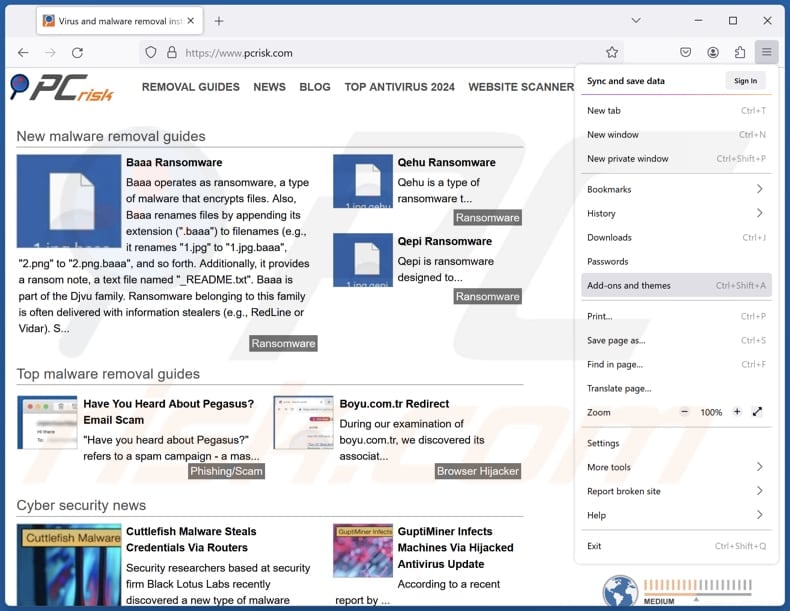
Cliquez sur le menu Firefox ![]() (dans le coin supérieur droit de la fenêtre principale), sélectionnez "Modules complémentaires et thèmes". Cliquez sur "Extensions", dans la fenêtre ouverte, localisez toutes les extensions suspectes récemment installées, cliquez sur les trois points, puis sur "Supprimer".
(dans le coin supérieur droit de la fenêtre principale), sélectionnez "Modules complémentaires et thèmes". Cliquez sur "Extensions", dans la fenêtre ouverte, localisez toutes les extensions suspectes récemment installées, cliquez sur les trois points, puis sur "Supprimer".
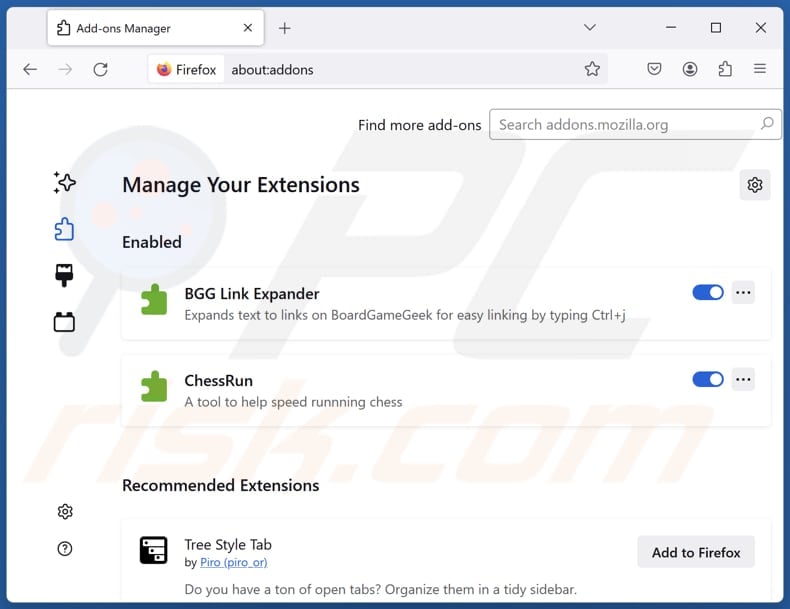
Méthode optionnelle:
Les utilisateurs d'ordinateur qui ont des problèmes avec la suppression des joopapp programme indésirable peuvent restaurer leurs paramètres de Mozilla Firefox.
Ouvrez Mozilla FireFox, dans le haut à gauche dans la fenêtre principale cliquer sur le menu Firefox, ![]() dans le menu ouvert cliquez sur l'icône Ouvrir le menu d'aide,
dans le menu ouvert cliquez sur l'icône Ouvrir le menu d'aide, ![]()
 Sélectionnez Information de Dépannage.
Sélectionnez Information de Dépannage.

Dans la fenêtre ouverte cliquez sur le bouton Restaurer Firefox.

Dans la fenêtre ouverte, confirmez que vous voulez restaurer les paramètres de Mozilla Firefox à défaut en cliquant sur le bouton Restaurer.

 Supprimer les extensions malicieuses de Safari:
Supprimer les extensions malicieuses de Safari:

Assurez-vous que votre navigateur Safari est actif, cliquer le menu Safari, et sélectionner Préférences....

Dans la fenêtre ouverte cliquer Extensions, trouver toutes les extensions suspicieuses récemment installées, sélectionner-les et cliquer Désinstaller.
Méthode optionnelle:
Assurez-vous que votre navigateur Safari est actif et cliquer sur le menu Safari. À partir du menu déroulant sélectionner Supprimer l’historique et les données des sites web...

Dans la fenêtre ouverte sélectionner tout l’historique et cliquer le bouton Supprimer l’historique.

 Supprimer les extensions malveillantes de Microsoft Edge :
Supprimer les extensions malveillantes de Microsoft Edge :

Cliquez sur l'icône du menu Edge ![]() (dans le coin supérieur droit de Microsoft Edge), sélectionnez "Extensions". Repérez tous les modules d'extension de navigateur suspects récemment installés et cliquez sur "Supprimer" sous leur nom.
(dans le coin supérieur droit de Microsoft Edge), sélectionnez "Extensions". Repérez tous les modules d'extension de navigateur suspects récemment installés et cliquez sur "Supprimer" sous leur nom.

Méthode optionnelle :
Si vous continuez à avoir des problèmes avec la suppression de joopapp programme indésirable, réinitialisez les paramètres de votre navigateur Microsoft Edge. Cliquez sur l'icône du menu Edge ![]() (dans le coin supérieur droit de Microsoft Edge) et sélectionnez Paramètres.
(dans le coin supérieur droit de Microsoft Edge) et sélectionnez Paramètres.

Dans le menu ouvert des paramètres, sélectionnez Rétablir les paramètres.

Sélectionnez Rétablir la valeur par défaut de tous les paramètres. Dans la fenêtre ouverte, confirmez que vous souhaitez rétablir les paramètres par défaut de Microsoft Edge en cliquant sur le bouton Réinitialiser.

- Si cela ne vous a pas aidé, suivez ces instructions alternatives qui expliquent comment réinitialiser le navigateur Microsoft Edge.
Résumé:
 Habituellement les applications de type logiciel de publicité ou les applications potentiellement indésirables infiltrent les navigateurs Internet de l’utilisateur à travers des téléchargements de logiciels gratuits. Notez que la source la plus sécuritaire pour télécharger un logiciel gratuit est le site web du développeur. Pour éviter l’installation de logiciel de publicité soyez très attentifs quand vous téléchargez et installez un logiciel gratuit. Quand vous installez le programmes gratuit déjà téléchargé choisissez les options d’installation personnalisée ou avancée – cette étape révèlera toutes les applications potentiellement indésirables qui sont installés en combinaison avec votre programme gratuit choisi.
Habituellement les applications de type logiciel de publicité ou les applications potentiellement indésirables infiltrent les navigateurs Internet de l’utilisateur à travers des téléchargements de logiciels gratuits. Notez que la source la plus sécuritaire pour télécharger un logiciel gratuit est le site web du développeur. Pour éviter l’installation de logiciel de publicité soyez très attentifs quand vous téléchargez et installez un logiciel gratuit. Quand vous installez le programmes gratuit déjà téléchargé choisissez les options d’installation personnalisée ou avancée – cette étape révèlera toutes les applications potentiellement indésirables qui sont installés en combinaison avec votre programme gratuit choisi.
Aide pour la suppression:
Si vous éprouvez des problèmes tandis que vous essayez de supprimer joopapp programme indésirable de votre ordinateur, s'il vous plaît demander de l'aide dans notre forum de suppression de logiciel malveillant.
Publier un commentaire:
Si vous avez de l'information additionnelle sur joopapp programme indésirable ou sa suppression s'il vous plaît partagez vos connaissances dans la section commentaires ci-dessous.
Source: https://www.pcrisk.com/removal-guides/31040-joopapp-unwanted-application
Foire aux questions (FAQ)
Quel est l'objectif d'une application indésirable ?
Les applications indésirables peuvent être créées à des fins diverses. Par exemple, elles peuvent diffuser des publicités intrusives, collecter des informations, promouvoir divers sites web en détournant le navigateur et proposer des achats in-app.
L'application indésirable JoopApp est-elle légale ?
Les applications non désirées sont généralement considérées comme légales car leur contrat de licence d'utilisateur final (EULA) indique souvent comment le logiciel peut se comporter.
L'installation de JoopApp sur mon ordinateur est-elle dangereuse ?
Au moins un fournisseur de sécurité signale JoopApp (son installateur) comme étant malveillant. Par conséquent, son installation peut entraîner des risques pour la vie privée et la sécurité.
Combo Cleaner m'aidera-t-il à supprimer l'application indésirable JoopApp ?
Oui, Combo Cleaner analysera votre ordinateur et supprimera toutes les applications indésirables malveillantes. Gardez à l'esprit que la suppression manuelle peut ne pas être totalement efficace, car les fichiers restants peuvent demeurer cachés dans le système. Même après la suppression du logiciel principal, certains composants peuvent continuer à fonctionner en arrière-plan.
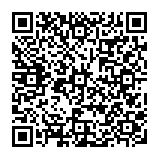
▼ Montrer la discussion